Глеб Архангельский - Формула времени. Тайм-менеджмент на Outlook 2007
- Название:Формула времени. Тайм-менеджмент на Outlook 2007
- Автор:
- Жанр:
- Издательство:Array Array
- Год:2007
- Город:Москва
- ISBN:978-5-902862-62-8
- Рейтинг:
- Избранное:Добавить в избранное
-
Отзывы:
-
Ваша оценка:
Глеб Архангельский - Формула времени. Тайм-менеджмент на Outlook 2007 краткое содержание
Своими наработками в этой области делится Глеб Архангельский – инициатор российского ТМ-движения, основатель Тайм-менеджерского сообщества, руководитель корпоративных ТМ-проектов в РАО «ЕЭС России», PricewaterhouseCoopers, «Вимм-Билль-Данн» и др., гендиректор консалтинговой компании «Организация времени», автор книги «Организация времени» (2003 г.) и бестселлера «Тайм-драйв» (2005 г.).
Вы узнаете, как наиболее рационально настроить различные разделы Outlook, как наилучшим образом организовать ваши встречи, задачи, контакты, почту, как вести хронометраж выполнения различных задач, как создать пользовательские представления под свои нужды и многое, многое другое.
Книгу можно рекомендовать всем категориям руководителей, их помощникам и просто занятым людям, которым необходимо эффективно распоряжаться своим временем.
Формула времени. Тайм-менеджмент на Outlook 2007 - читать онлайн бесплатно ознакомительный отрывок
Интервал:
Закладка:
Вносить мысли в картотеку желательно немедленно после их появления, поскольку мысль – субстанция трудноуловимая и легко теряющаяся. Когда под рукой у вас нет компьютера, желательно иметь специальный блокнотик для записи мыслей, из которого переносить их в электронную картотеку. Либо пользоваться смартфоном или коммуникатором, создавая заметку в нем и затем синхронизируя раздел «Заметки» коммуникатора с соответствующим разделом Outlook. Наиболее продвинутые смартфоны позволяют включать в такие заметки рисунки от руки и диктофонные записи – ваши комментарии.
При внесении заметки можно кликнуть в левом верхнем ее углу и выбрать некоторые необходимые параметры.
– Цвет. Удобно, например, важные мысли выделять красным, информацию к сведению – зеленым и т.п.
– Категорию. Аналогично задачам и контактам заметки можно упорядочивать по категориям. Присваивать категорию стоит заметке, которая не относится к определенному проекту, но касается некоторой общей области – «Клиенты», «Поставщики», «Подчиненные» и т.п.
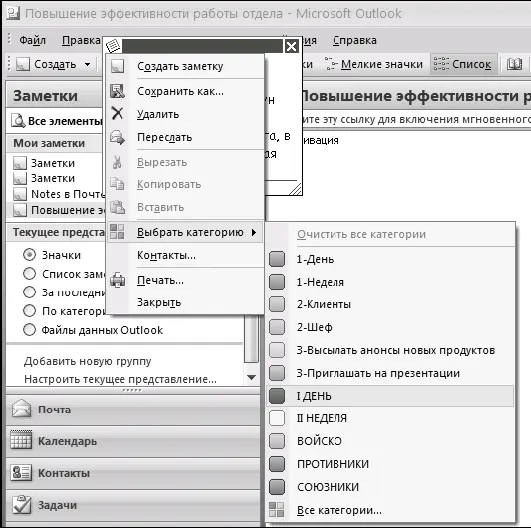
– Контакт. Как и задачи, заметку можно связывать с контактом. При работе с контактом вы увидите ее на вкладке «Действия». Это удобно, если мысль нужно не просто зафиксировать, но еще и обсудить с кем-либо, а для этого – вспомнить о ней в нужный момент.
Вот так выглядит меню связывания заметки с контактом:
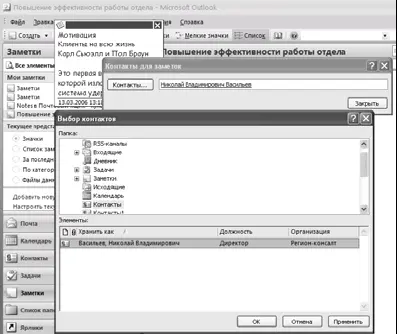
При работе с этим контактом, открыв вкладку «Действия», вы увидите связанную с ним заметку.
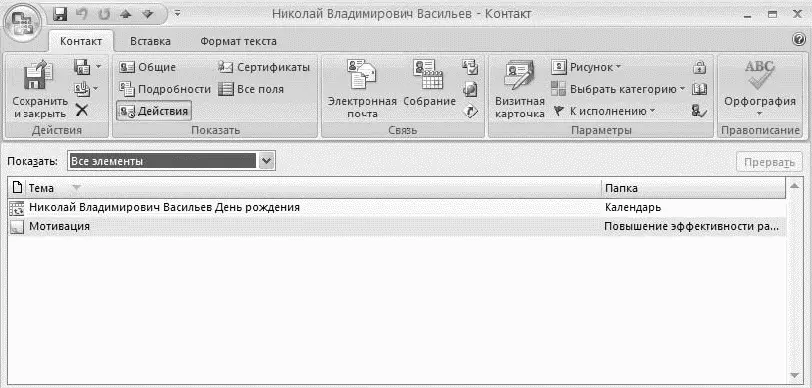
Мысли, занесенные в картотеку, необходимо регулярно просматривать. Удобно это делать в следующих случаях:
– вам необходимо «втянуться» в работу по проекту или направлению. Просмотрев нужную папку, вы настраиваете себя, входите в проблемное поле, включаетесь в решение задач.
– вы чувствуете творческий настрой, готовность рождать новые небанальные идеи. В такой ситуации просмотр старых мыслей является хорошим стимулом, стартером для рождения новых.
Просматривая картотеку, можно, как и в «Задачах», «Контактах» и «Календаре», переключать разные представления. Представление по умолчанию – значки, большие или мелкие: заметки выглядят как стикеры.
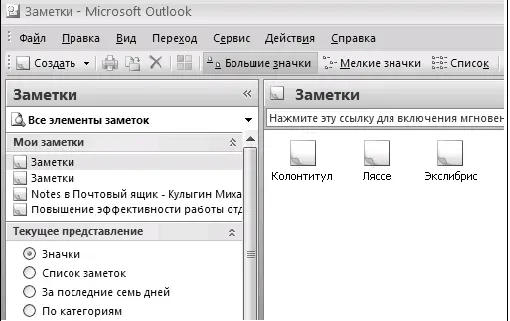
«Список заметок» – заметки выстроены простым списком. «По категориям» – заметки сгруппированы по категориям (если вы их присваивали).
Чтобы видеть одновременно и название заметки, и ее содержание, есть два способа. Первый – «автопросмотр» (меню Вид/Автопросмотр). Когда он включен, под каждой заметкой виден начальный фрагмент текста, около абзаца.
Второй способ – «область просмотра» (меню Вид/Область просмотра). Когда она включена, внизу под списком заметок появляется часть экрана, где видно полное содержание заметки, на которой в данный момент стоит курсор.
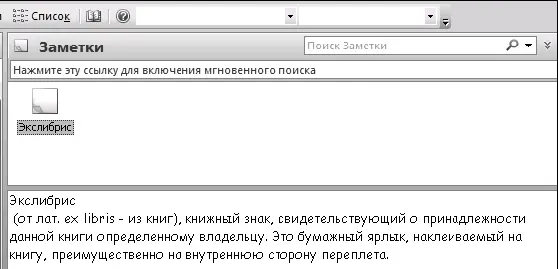
Иногда бывает полезно настроить автоматическое форматирование: например, выделить жирным шрифтом все заметки, в которых встречается слово «Проект». Это делается стандартным путем – через «Изменить текущее представление» в контекстном меню. Подробно эти действия описывались в главе 1.
Создание завершенного продукта
Если сформулировать суть тайм-менеджмента в трех шагах, это будет выглядеть так.
1. Записывать дела.
2. Выделять главные дела.
3. Доводить дела до конца.
Бывает нетрудно задумать что-то новое, завести папку, набросать креативных идей. Гораздо труднее доводить эти идеи до законченного продукта.
Многие проводят часы на интернет-форумах, пишут мно-гокилобайтные постинги с ценными мыслями – но не написали ни одной статьи. Многие написали несколько хороших статей – но не смогли издать книгу. Многие поступали в аспирантуру – но не защитили диссертацию.
Доведение работы до конца требует серьезных усилий. Творческая картотека поможет вам в этом. Перед тем как писать бизнес-план, статью, главу диссертации, просмотрите все заметки в соответствующей папке и скопируйте в Word наиболее значимые. У вас появится «болванка», с которой работать гораздо проще, чем с чистым листом. Структурируйте ее, нарастите на скелет «мясо» – и наслаждайтесь готовым продуктом. Разрозненные мысли живут недолго и приносят мало пользы. Готовый продукт будет работать на вас многие годы.
Полезности для руководителя
Коллективная работа с заметками в Outlook поможет вам:
– организовать самую простую общую базу знаний: полезных фактов, информации, идей – и сделать таким образом знания отдельных ваших сотрудников общим ресурсом в командной работе;
– материализовать работу с тем, что пока не является четкими задачами: с идеями, задумками, наблюдениями;
– сделать материальным, а следовательно, управляемым процесс развития вашего подразделения или компании, то есть процесс генерации идей, превращения замыслов в задачи.
Краткие итоги
1. Материализуйте ваши мысли, идеи и информацию «к сведению» в разделе «Заметки».
2. Одной мысли должен соответствовать один материальный носитель.
3. Определите «мысленаправления» по приоритетным продуктам, проектам, проблемам и направлениям.
4. Вносите мысли в картотеку максимально быстро; выделяйте их цветом и при необходимости присваивайте категории.
5. Если мысль требует обсуждения с конкретным человеком, свяжите эту заметку с его контактом.
6. Просматривайте картотеку в моменты творческого настроения и при необходимости настроиться на работу.
7. Используйте автопросмотр, область просмотра и переключение пользовательских представлений для настройки удобного вида заметок.
8. Применяйте картотеку для превращения мыслей и идей в готовые продукты.
7. Внимание к деталям
«Достижение совершенства немыслимо без тщательной отделки всех мелочей. Ничего нельзя упустить, забыть, потерять. Одна нитка на костюме полностью испортит впечатление от него; одна неудачная рифма смажет весь эффект от поэмы; одна нестыковка в слаженной игре оркестра может обречь на неудачу новую симфонию».

Систематизируйте мелочи с помощью пользовательских полей
Интервал:
Закладка:
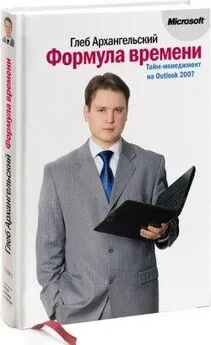



![Глеб Архангельский - Время [Большая книга тайм-менеджмента] [litres]](/books/1075305/gleb-arhangelskij-vremya-bolshaya-kniga-tajm.webp)





